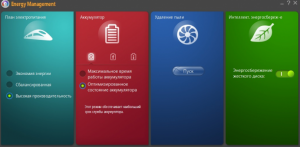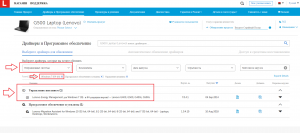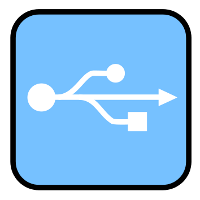ROOTNET000 — что это такое?
ROOTNET000 — неизвестное устройство, в сведениях которого информации никакой нет (ID отсутствует). Может появиться например при неудачной установке оборудования, например адаптера Wi-Fi.
NET в названии говорит что это сетевое оборудование.
Из-за данного устройства могут иногда отключаться другие.
Можно попробовать вручную удалить и выполнить перезагрузку.
В свойствах нет информации о поставщике драйверов, дате разработки, версии, цифровой подписи — ничего нет:
Можно попробовать вручную удалить через реестр:
- Зажмите Win + R, появится окошко Выполнить, вставьте команду regedit > OK.
- Откроется редактор реестра — слева разделы, справа — параметры.
- Откройте раздел: HKEY_LOCAL_MACHINESYSTEMCurrentControlSetEnumROOTNET
- В разделе найдите 0000. Удалите. При наличии других похожих неизвестных устройств — также могут быть разделы 0001, 0002, их тоже можно удалить (при условии что в диспетчере есть еще неизвестное оборудование). Перед удалением раздела — нужно нажать правой кнопкой > разрешения > сделать себя владельцем, предоставив полные права.
- Таким образом удалите остатки неудачной регистрации оборудования. Остальные остатки в виде файлов — никак не грузят систему и не могут создать проблем, так как лежат просто на диске.
При ошибке удаления — попробуйте из безопасного режима (Safe Mode).
Также можно попробовать удалить целый раздел NET — как понимаю, тогда удалятся все сетевое оборудование, а после перезагрузки — восстановятся (так как в реестре только записи, не драйвера).
Кстати у вас также может быть неизвестные устройства ptun0901/tap0901 — появляются после использования софта активации ПО.
Маловероятно, но если хотите реально попробовать установить драйвер — можно воспользоваться бесплатной утилитой DevID Agent:
Мое мнение — одна их качественных, которая сканирует ПК на неизвестное оборудование и сама пытается найти на них драйвера.
Попробуйте еще удалить 0000 в этом разделе реестра:
HKEY_LOCAL_MACHINESYSTEMCurrentControlSetControlClass{4d36e972-e325-11ce-bfc1-08002be10318}
По поводу разрешений раздела. Имеется ввиду если нажать правой кнопкой по разделу > пункт разрешения:
Далее нужно добавить себя, как пользователя и в колонке Разрешить чтобы стояли все галочки:
Мини-инструкция: нажимаем в окошке Добавить > Дополнительно > Поиск > два раза по своей учетной записи > OK > в колонке Разрешить ставим все галочки > нажимаем OK. Должен признаться что у меня все равно выскакивала ошибка при удалении, однако в итоге, содержимое — удалялось!
Заключение
- ROOTNET000 — неизвестное устройство, которое можно попробовать удалить через реестр (если обычное удаление не помогает).
- Появляется при неправильной установке драйвера либо при подключении неисправного устройства.
Удачи.
На главную!
28.02.2020
ROOTNET000 — неизвестное устройство, в сведениях которого информации никакой нет (ID отсутствует). Может появиться например при неудачной установке оборудования, например адаптера Wi-Fi.
NET в названии говорит что это сетевое оборудование.
Из-за данного устройства могут иногда отключаться другие.
Можно попробовать вручную удалить и выполнить перезагрузку.
Использование специального по
Людям, которые неуверенно пользуются персональным компьютером, рекомендуется установить специальное ПО, которое все сделает автоматически:
- Для начала можно поискать драйвера в базе Microsoft. В Диспетчере устройств в функциях неизвестного девайса находят «Обновление драйверов».
- Далее выбирают автоматический поиск обновлений. После завершения работы Мастера установки компьютер перезагружается.
Если попытка не удалась, можно в интернете найти драйверпаки, которые найдут и установят любое ПО после сканирования системы. Стоит внимательно изучить сайт, откуда скачивается специальное ПО: при сигналах антивирусника лучше не загружать файлы.
Как определить неизвестное устройство в windows 10
Можно самостоятельно узнать, какой именно периферийный инструмент не работает на компьютере. Допустим, если Виндовс 10 не распознает мышку или клавиатуру, значит, именно этот девайс при эксплуатации не реагирует на движение курсором и нажатие клавиш.
Когда инструмент периферии определен, переходят к поиску драйвера для него. Выяснить это можно двумя способами:
Ошибка 27300 ошибка установка драйвера klhk.sys_x64 код ошибки 2147024891 [moved] | kaspersky community
Здравствуйте, возникает проблема при установке последней версии KIS (kis20.0.14.1085) на Win 8.
Мои действия. Удалила KIS через Revo uninstaller, попробовала поставить новую версию kis и вижу ошибку
Затем сказала kavremvr.exe https://support.kaspersky.com/us/common/uninstall/1464#block1 и попробовала удалить принудительно, автоматически не нашло мой KIS и я выбрала из списка, удалила – перезагрузила компьютер и ставлю KIS – ошибка повторяется.
Судя по тому, что пишут https://support.kaspersky.com/us/common/error/installation/14829 код ошибки говорит о том что не все удалено, но ни revo ни kavremvr, не находит ничего.
Перечитала весь интернет, чтоб решить данную проблему, даже пыталась принудительно удалить через Safe Mode, но ошибка повторяется. Также читала, про ручную установку драйвера klim6_x64, но так же не помогло.
Поняла, что в будущем надо удалять только через kavremvr, но ранее не сталкивалась с такими проблемами и Revo вполне хватало.
Помогите в решении проблемы! Буду благодарна!!!
Причины появления проблемы «неизвестное устройство»
Уведомление в операционной системе Виндовс 10 «Неизвестное устройство» говорит о том, что для подключенного через USB-порт девайса не нашлось специального драйвера.
Рассмотрим частые причины возникновения ошибки:
- на персональном компьютере есть вирус, который уничтожил файлы для работы программы;
- пользователь сам случайно или по незнанию удалил driver;
- в базах «Майкрософт» отсутствует нужный софт;
- driver изначально не устанавливали после загрузки операционной системы Windows 10;
- появилась ошибка диска.
Если прежде на компьютере не всплывало подобных уведомлений, и все периферийные приборы работали исправно, к поломке причастно вредоносное ПО. Для проверки этой версии запускают антивирус и сканируют систему. После выявления вирусных файлов антивирус чистит компьютер: необходимый софт устанавливается заново.
Ручной поиск и установка драйвера
Перед поиском драйвера в интернете необходимо узнать, какому оборудованию он нужен:
- Открывают диспетчер подключенных девайсов.
- В открывшемся окне нажимают правой кнопкой мыши на неизвестное оборудование и выбирают «Свойства».
- Далее переходят во вкладку «Сведения» и в новых свойствах находят ИД оборудования.
- В полученной строке копируем содержание параметров VEN и DEV.
- На сайте devid.info вставляют скопированный текст в поисковую строку.
- Высветится информация о названии и производителе оборудования.
- С этими данными переходят на официальный сайт прибора и скачивают driver.
Неизвестное оборудование в Диспетчере на Виндовс 10 легко определяется через поиск в сети интернет. На официальных сайтах оборудования есть весь софт для работы девайсов.
Заключение
- ROOTNET000 — неизвестное устройство, которое можно попробовать удалить через реестр (если обычное удаление не помогает).
- Появляется при неправильной установке драйвера либо при подключении неисправного устройства.
Удачи.
На главную!28.02.2020
ROOTNET000 — что это за драйвер/устройство?

ROOTNET000 — что это такое?
ROOTNET000 — неизвестное устройство, в сведениях которого информации никакой нет (ID отсутствует). Может появиться например при неудачной установке оборудования, например адаптера Wi-Fi.
NET в названии говорит что это сетевое оборудование.
Из-за данного устройства могут иногда отключаться другие.
Можно попробовать вручную удалить и выполнить перезагрузку.
В свойствах нет информации о поставщике драйверов, дате разработки, версии, цифровой подписи — ничего нет:
Можно попробовать вручную удалить через реестр:
- Зажмите Win + R, появится окошко Выполнить, вставьте команду regedit > OK.
- Откроется редактор реестра — слева разделы, справа — параметры.
- Откройте раздел: HKEY_LOCAL_MACHINESYSTEMCurrentControlSetEnumROOTNET
- В разделе найдите 0000. Удалите. При наличии других похожих неизвестных устройств — также могут быть разделы 0001, 0002, их тоже можно удалить (при условии что в диспетчере есть еще неизвестное оборудование). Перед удалением раздела — нужно нажать правой кнопкой > разрешения > сделать себя владельцем, предоставив полные права.
- Таким образом удалите остатки неудачной регистрации оборудования. Остальные остатки в виде файлов — никак не грузят систему и не могут создать проблем, так как лежат просто на диске.
При ошибке удаления — попробуйте из безопасного режима (Safe Mode).
Также можно попробовать удалить целый раздел NET — как понимаю, тогда удалятся все сетевое оборудование, а после перезагрузки — восстановятся (так как в реестре только записи, не драйвера).
Кстати у вас также может быть неизвестные устройства ptun0901/tap0901 — появляются после использования софта активации ПО.
Маловероятно, но если хотите реально попробовать установить драйвер — можно воспользоваться бесплатной утилитой DevID Agent:
Мое мнение — одна их качественных, которая сканирует ПК на неизвестное оборудование и сама пытается найти на них драйвера.
Попробуйте еще удалить 0000 в этом разделе реестра:
По поводу разрешений раздела. Имеется ввиду если нажать правой кнопкой по разделу > пункт разрешения:
Далее нужно добавить себя, как пользователя и в колонке Разрешить чтобы стояли все галочки:
Мини-инструкция: нажимаем в окошке Добавить > Дополнительно > Поиск > два раза по своей учетной записи > OK > в колонке Разрешить ставим все галочки > нажимаем OK. Должен признаться что у меня все равно выскакивала ошибка при удалении, однако в итоге, содержимое — удалялось!
Неизвестное устройство
Поможет программа Установки и обновления драйверов, она и определит, а не зная ваше оборудование невозможно сказать, может это драйвер монитора не установлен и определяет монитор как Неизвестное устройство.
или
DriverPack Solution 13 — это версия самого мощного менеджера установки драйверов. Автоматически сканирует оборудование компьютера и предлагает установить/обновить драйвера для всех устройств может работать из папки или с копии на диски DVD. Быстро, качественно и абсолютно бесплатно!
Источник: http://drp.su/ru/download.htm
Ссылка для скачки: DRPSu13-Final.torrent
Лучше не стоит ничего удалять
Driver Genius Professional — программа для управления драйверами (создания резервных копий, восстановления повреждённых версий, обновления и удаления ненужных) , имеющая также некоторые возможности для диагностики аппаратного обеспечения. Driver Genius позволяет в автоматическом режиме найти необходимые драйверы для всех устройств, используя данные об установленных в систему устройствах. Поддерживается работа с более чем 30 тысячами различных материнских плат, видеокарт, звуковых и сетевых карт, модемов, мониторов, клавиатур, мышей, видеокамер и т. д. База программы постоянно обновляется.
Неизвестное устройство
ASUS N56VJ после переустановки win8 неизвестное устройство
Добрый день! подскажите что делать как излечить мой ноутбук? Вообщем установил сначало win7 но.
Неопознанное устройство
У меня немного странный вопрос. Кто нибудь может знает что что за устройство? Все работает, все что.
В диспетчере задачь неизвестное устройство, как узнать что за устройство?
в диспетчере задачь неизвестное устройство, как узнать что за устройство7 это вроде где сведения.
Неизвестное устройство ПК
Подскажите что делать с данной проблемой плз, лично я просто теряюсь в догадках(
990x.top
Простой компьютерный блог для души)
ptun0901 — что это за драйвер? (Windows 10/8/7)
Некоторые программы, которые используют сложные технологии, могут устанавливать в Windows свой драйвер. Не всегда понятно — зачем он, для чего. Найти в интернете также не всегда возможно.
ptun0901 — что это за неизвестный драйвер или неизвестное устройство?
ptun0901 используется программой AutoKMS для нелегальной активации ПО Microsoft. Способен обнаруживаться антивирусами как вирус, троян. Нет гарантии, что не содержит вшитый вирусный код.
Вторая версия — принадлежит ПО для работы с VPN-сетью — OpenVPN.
Важно:
- ptun0901 является устройством TAP-Windows Virtual Network Driver, возможно появляется после использования программы KMS.
- Предназначение ptun0901 схоже с другим похожим неизвестным устройством — tap0901, которое также используется KMS-активатором для взлома и пиратской активации продуктов Microsoft, как операционной системы, так и офисного пакета Microsoft Office. Подчеркиваю, данное действие является незаконным, поэтому подобные вопросы не стоит задавать на официальном форуме Майкрософт — вам попросту не ответят.
- В планировщике задач может быть задание, которое имеет отношение к ptun0901, возможно запускает установку драйвера.
- На одном сайте найдена информация — ptun0901 принадлежит OpenVPN Technologies, Inc. На самом деле возможно принадлежит двум программам — OpenVPN либо KMSAuto. По комментариям пользователей — чаще речь идет именно об KMSAuto.
- Также найдена информация о возможной принадлежности к ПО Private Tunnel VPN.
Комментарий с компьютерного форума подтверждающий принадлежность неизвестного девайса ptun0901 к активатору KMS:

Как вручную установить драйвер?
Перед любыми действиями в Windows, удалением, установкой — создаем контрольную точку восстановления. В нужный момент — сохранит ваши нервы, сэкономив время. Места занимает немного.
Коротко о главном. Располагаться может в двух папках:
- C:ProgramDataKMSAutoSbindriverx64TAP1 (возможно вместо x64TAP1 у вас будет x32TAP1/x86TAP1)
- C:Program FilesTAP-Windowsdriver
Теперь подробнее.
Может располагаться в следующей папке:
Попробуйте вручную обновить дрова ptun0901, указав данную папку — может сработать.
Некоторые пользователи пишут что нужно устанавливать клиент OpenVPN — установится необходимый драйвер. Сработает в случае реальной принадлежности к OpenVPN.
Один пользователь написал что удалил неизвестное устройство ptun0901. Проблема исчезла. При ошибке удаления можно использовать утилиту Unlocker.
По другим данным — драйвер может располагаться здесь:

В папке driver могут быть следующие файлы:
- ptun0901.sys, ptun0901.cat;
- tap0901.sys, tap0901.cat;
- OemVista.inf (попробуйте нажать правой кнопкой по файлу > Установить > вдруг драйвер установится).
По мнению одного пользователя — дрова установить нереально, так как ptun0901 — виртуальное неопознанное устройство. Его нужно просто удалить из диспетчера.


Для быстрого запуска диспетчера устройств воспользуйтесь командой:
Нажмите Win + R, появиться окошко Выполнить — вставьте команду:
Один пользователь удалил у себя все неизвестные устройства — больше они не появлялись.
Информация для поиска драйвера, ручное обновление
Информация, при помощи которой можно найти драйвер в интернете.
Запуск диспетчера устройств:


Открываем свойства проблемного девайса:

Активируем вкладку Сведения, где находятся нужные данные:

Ручная установка дров.
- Нажимаем правой кнопкой по неизвестному устройству — выбираем Свойства.
- Активируем вкладку Драйвер, нажимаем Обновить.
- Выбираем пункт Выполнить поиск на этом компьютере.
- Ставим галочку Включая вложенные папки.
- Нажимаем Обзор — указываем папку с драйвером. ЛИБО нажимаем Выбрать из списка уже установленных, после чего — жмем установить с диска > выбираем драйвер (в виде файла с расширением inf).



Где можно скачать драйвер на устройство ptun0901? (оборудование)
Можно попробовать использовать базу дров devid.info, которой необходимо сообщить ИД оборудования. Либо использовать их фирменную программу DevID Agent.

Источник
ROOTNET000 — что это за драйвер/устройство?

ROOTNET000 — что это такое?
ROOTNET000 — неизвестное устройство, в сведениях которого информации никакой нет (ID отсутствует). Может появиться например при неудачной установке оборудования, например адаптера Wi-Fi.
NET в названии говорит что это сетевое оборудование.
Из-за данного устройства могут иногда отключаться другие.
Можно попробовать вручную удалить и выполнить перезагрузку.
В свойствах нет информации о поставщике драйверов, дате разработки, версии, цифровой подписи — ничего нет:
Можно попробовать вручную удалить через реестр:
- Зажмите Win + R, появится окошко Выполнить, вставьте команду regedit > OK.
- Откроется редактор реестра — слева разделы, справа — параметры.
- Откройте раздел: HKEY_LOCAL_MACHINESYSTEMCurrentControlSetEnumROOTNET
- В разделе найдите 0000. Удалите. При наличии других похожих неизвестных устройств — также могут быть разделы 0001, 0002, их тоже можно удалить (при условии что в диспетчере есть еще неизвестное оборудование). Перед удалением раздела — нужно нажать правой кнопкой > разрешения > сделать себя владельцем, предоставив полные права.
- Таким образом удалите остатки неудачной регистрации оборудования. Остальные остатки в виде файлов — никак не грузят систему и не могут создать проблем, так как лежат просто на диске.
При ошибке удаления — попробуйте из безопасного режима (Safe Mode).
Также можно попробовать удалить целый раздел NET — как понимаю, тогда удалятся все сетевое оборудование, а после перезагрузки — восстановятся (так как в реестре только записи, не драйвера).
Кстати у вас также может быть неизвестные устройства ptun0901/tap0901 — появляются после использования софта активации ПО.
Маловероятно, но если хотите реально попробовать установить драйвер — можно воспользоваться бесплатной утилитой DevID Agent:
Мое мнение — одна их качественных, которая сканирует ПК на неизвестное оборудование и сама пытается найти на них драйвера.
Попробуйте еще удалить 0000 в этом разделе реестра:
По поводу разрешений раздела. Имеется ввиду если нажать правой кнопкой по разделу > пункт разрешения:
Далее нужно добавить себя, как пользователя и в колонке Разрешить чтобы стояли все галочки:
Мини-инструкция: нажимаем в окошке Добавить > Дополнительно > Поиск > два раза по своей учетной записи > OK > в колонке Разрешить ставим все галочки > нажимаем OK. Должен признаться что у меня все равно выскакивала ошибка при удалении, однако в итоге, содержимое — удалялось!
Заключение
- ROOTNET000 — неизвестное устройство, которое можно попробовать удалить через реестр (если обычное удаление не помогает).
- Появляется при неправильной установке драйвера либо при подключении неисправного устройства.
Добавить комментарий Отменить ответ
Этот сайт использует Akismet для борьбы со спамом. Узнайте как обрабатываются ваши данные комментариев.
Источник
Root net 0000 windows 10
Сообщения: 25159
Благодарности: 3791
| Конфигурация компьютера | |
| Материнская плата: MSI G41M-P33 Combo | |
| HDD: SSD OCZ-AGILITY3 — 120GB | |
| ОС: Windows 10 Pro x64 (11082) |
Если же вы забыли свой пароль на форуме, то воспользуйтесь данной ссылкой для восстановления пароля.
Содержание
- ROOTNET
00 — что это за драйвер/устройство?
- ROOTNET
00 — что это такое?
- Драйвер расширяемого хост-контроллера Intel® USB 3.0 процессоров Intel® серии 8/9/100 и семейства наборов микросхем Intel® C220/C610
- Введение
- Лицензия на использование программного обеспечения Intel
- Файлы, доступные для скачивания
- Подробное описание
- Этот скачиваемый файл подходит для нижеуказанных видов продукции.
- Документация
- Что за устройство root/lenovoVhid в ноутбуке Lenovo?
- Программа Lenovo Energy management
- Что же такое Root/lenovoVhid?
- Какой драйвер нужно установить?
- USB 2.0 Root Hub Drivers Download
- Find All USB 2.0 Root Hub Drivers
- Recent Help Articles
- Popular Driver Updates for USB 2.0 Root Hub
- How to Install Drivers
- Open Device Manager
- Install Drivers With Device Manager
- Install Drivers Automatically
- Benefits of Updated Drivers
- Root vid 0000 windows 10 64 bit
ROOTNET000 — что это за драйвер/устройство?

ROOTNET000 — что это такое?
ROOTNET000 — неизвестное устройство, в сведениях которого информации никакой нет (ID отсутствует). Может появиться например при неудачной установке оборудования, например адаптера Wi-Fi.
NET в названии говорит что это сетевое оборудование.
Из-за данного устройства могут иногда отключаться другие.
Можно попробовать вручную удалить и выполнить перезагрузку.
В свойствах нет информации о поставщике драйверов, дате разработки, версии, цифровой подписи — ничего нет:
Можно попробовать вручную удалить через реестр:
При ошибке удаления — попробуйте из безопасного режима (Safe Mode).
Также можно попробовать удалить целый раздел NET — как понимаю, тогда удалятся все сетевое оборудование, а после перезагрузки — восстановятся (так как в реестре только записи, не драйвера).
Кстати у вас также может быть неизвестные устройства ptun0901/tap0901 — появляются после использования софта активации ПО.
Маловероятно, но если хотите реально попробовать установить драйвер — можно воспользоваться бесплатной утилитой DevID Agent:
Мое мнение — одна их качественных, которая сканирует ПК на неизвестное оборудование и сама пытается найти на них драйвера.
Попробуйте еще удалить 0000 в этом разделе реестра:
По поводу разрешений раздела. Имеется ввиду если нажать правой кнопкой по разделу > пункт разрешения:
Далее нужно добавить себя, как пользователя и в колонке Разрешить чтобы стояли все галочки:
Мини-инструкция: нажимаем в окошке Добавить > Дополнительно > Поиск > два раза по своей учетной записи > OK > в колонке Разрешить ставим все галочки > нажимаем OK. Должен признаться что у меня все равно выскакивала ошибка при удалении, однако в итоге, содержимое — удалялось!
Источник
Драйвер расширяемого хост-контроллера Intel® USB 3.0 процессоров Intel® серии 8/9/100 и семейства наборов микросхем Intel® C220/C610
Введение
Установка Драйвер расширяемого хост-контроллера Intel® USB 3.0 (версия 5.0.4.43v2) для семейство наборов микросхем Intel® серии 8/C220 и платформы процессоров Intel® Core™ серии U 4-го поколения.
Лицензия на использование программного обеспечения Intel
Файлы, доступные для скачивания
Подробное описание
Примечание: Приложение Драйвер расширяемого хост-контроллера Intel® USB 3.0 не поддерживается в ОС Windows XP* и Windows Vista*.
Новая версия: 5.0.4.43v2.
Не знаете, подходит ли драйвер или программное обеспечение для вашего набора микросхем Intel®? Запустите Приложение Intel® Driver & Support Assistant (Intel® DSA) для автоматического обнаружения обновлений драйвера или программного обеспечения.
О Intel® software и драйверах
Драйвер или программное обеспечение для вашего компонента Intel® могли быть изменены или заменены производителем компьютера. Перед установкой нашего драйвера мы рекомендуем вам обратиться к производителю компьютера, чтобы вы не потеряли функции или настройки.
Этот скачиваемый файл подходит для нижеуказанных видов продукции.
Документация
Содержание данной страницы представляет собой сочетание выполненного человеком и компьютерного перевода оригинального содержания на английском языке. Данная информация предоставляется для вашего удобства и в ознакомительных целях и не должна расцениваться как исключительная, либо безошибочная. При обнаружении каких-либо противоречий между версией данной страницы на английском языке и переводом, версия на английском языке будет иметь приоритет и контроль. Посмотреть английскую версию этой страницы.
Для работы технологий Intel может потребоваться специальное оборудование, ПО или активация услуг. // Ни один продукт или компонент не может обеспечить абсолютную защиту. // Ваши расходы и результаты могут отличаться. // Производительность зависит от вида использования, конфигурации и других факторов. // См. наши юридические уведомления и отказ от ответственности. // Корпорация Intel выступает за соблюдение прав человека и избегает причастности к их нарушению. См. Глобальные принципы защиты прав человека в корпорации Intel. Продукция и программное обеспечение Intel предназначены только для использования в приложениях, которые не приводят или не способствуют нарушению всемирно признанных прав человека.
Источник
Что за устройство root/lenovoVhid в ноутбуке Lenovo?
Некоторые пользователи ноутбуков Lenovo, особенно 500-ой серии (G500, Y500) после установки windows обнаруживают в диспетчере устройств неизвестное устройство, на которое не установлен драйвер. После просмотра его ID отображается код Root/lenovoVhid. В данной статье мы расскажем что это такое и какой драйвер для него нужен.
Программа Lenovo Energy management
Практически любому владельцу ноутбука Lenovo знакома программа Energy management. Она является специальной разработкой Lenovo для своих устройств. Основной ее задачей является продление автономной работы ноутбука от встроенного аккумулятора за счет управления питанием.
Главное окно Lenovo Energy Management
Говоря простыми словами, нужна данная утилита для быстрого доступа к таким возможностям, как смена плана электропитания, регулировка яркости экрана, переключение режимов работы ноутбука. Все это помогает вашему ноутбуку как можно дольше работать от батареи.
Что же такое Root/lenovoVhid?
На самом деле в абзаце выше не зря было описание программы Energy management. Все дело в том, что неизвестное устройство, у которого ID Root/lenovoVhid, требуется для корректной работы этой самой программы. Именно через него программа получает доступ к управлению функциями энергосбережения и управления производительностью ноутбука.
Какой драйвер нужно установить?
Для того, чтобы это устройство перестало быть неизвестным не требуется никаких драйверов. Всего навсего нужно установить программу Energy management, которая есть на официальном сайте поддержки Lenovo или на диске, идущем в комплекте с ноутбуком.
Обратите внимание на то, что эта программа идет отдельно под каждую версию Windows. И даже, если у вас Energy management установлен, а устройство Root/lenovoVhid все равно требует драйвер, это говорит о том, что у вас стоит не та версия Energy management.
Lenovo Energy Management на сайте поддержки
Нужно зайти на сайт поддержки Lenovo, найти там свой ноутбук, выбрать версию ОС в соответствии с установленной на ноутбуке, скачать и установить Energy management в разделе “Управления питанием”.
Естественно предварительно удалив имеющуюся версию.
Чаще всего получается так: Пользователь ставит windows7, а программу Energy management устанавливает с диска, идущего в комплекте с ноутбуком. Но этот диск предназначен для windows 8.1.
Источник
USB 2.0 Root Hub Drivers Download
Download the latest version of the USB 2.0 Root Hub driver for your computer’s operating system. All downloads available on this website have been scanned by the latest anti-virus software and are guaranteed to be virus and malware-free.
Find All USB 2.0 Root Hub Drivers
Recent Help Articles
Popular Driver Updates for USB 2.0 Root Hub
If you have had recent power outages, viruses or other computer problems, it is likely that the drivers have become damaged. Browse the list above to find the driver that matches your hardware and operating system. To see more matches, use our custom driver search engine to find the exact driver.
DriverGuide maintains an extensive archive of Windows drivers available for free download. We employ a team from around the world which adds hundreds of new drivers to our site every day.
How to Install Drivers
Once you download your new driver, then you need to install it. To install a driver in Windows, you will need to use a built-in utility called Device Manager. It allows you to see all of the devices recognized by your system, and the drivers associated with them.
Open Device Manager
In Windows 10 & Windows 8.1, right-click the Start menu and select Device Manager
Install Drivers With Device Manager
Locate the device and model that is having the issue and double-click on it to open the Properties dialog box.
Select the Driver tab.
Click the Update Driver button and follow the instructions.
In most cases, you will need to reboot your computer in order for the driver update to take effect.
Visit our Driver Support Page for helpful step-by-step videos
Install Drivers Automatically
If you are having trouble finding the right driver, stop searching and fix driver problems faster with the Automatic Driver Update Utility. Automatic updates could save you hours of time.
The Driver Update Utility automatically finds, downloads and installs the right driver for your hardware and operating system. It will Update all of your drivers in just a few clicks, and even backup your drivers before making any changes.
Once you download and run the utility, it will scan for out-of-date or missing drivers:
When the scan is complete, the driver update utility will display a results page showing which drivers are missing or out-of-date: 
Next, update individual drivers or all of the necessary drivers with one click.
Benefits of Updated Drivers
Many computer problems are caused by missing or outdated device drivers, especially in Windows 10. If your deskttop or laptop is running slow, or keeps crashing or hanging, there is a good chance that updating your drivers will fix the problem.
Ensures your hardware runs at peak performance.
Fixes bugs so your system will have fewer crashes.
Unlocks new features and configuration options in your devices, especially with video cards and gaming devices.
Источник
Root vid 0000 windows 10 64 bit
• Intel(R) Pentium(R) Processor;
• Celeron(R) Processor N- & J- Series;
• Intel(R) Core(TM) M Processor;
• Intel Atom BayTrail M/D Platform;
• 4th Generation Intel(R) Core(TM) Processor Family;
• 5th Generation Intel(R) Core(TM) Processor Family;
• 6th Generation Intel(R) Core(TM) Processor Family;
• Intel(R) 8 Series/C220 Series Chipset Family;
• Intel(R) 9 Series Chipset Family;
• Intel(R) 100 Series/C230 Series Chipset Family;
• Intel(R) 200 Series Chipset Family + Skylake CPU Platform;
• Intel(R) C610 Series Chipset Family;
• Intel(R) Kabylake Platform;
• Intel(R) Braswell Platform;
• Intel(R) Skylake Platform.
Поддерживаемые устройства
• «Intel(R) USB 3.0 Host Controller Adaptation Driver»;
• «Драйвер хост-контроллера и адаптации Intel(R) USB 3.0»;
• «Intel(R) USB 3.0 eXtensible Host Controller»;
• «Расширяемый хост-контроллер Intel(R) USB 3.0»;
• «Intel(R) USB 3.0 Root Hub»;
• «Корневой концентратор Intel(R) USB 3.0»;
• «USB 3.0 Hub»;
• «Alpine Ridge USB 3.1 Host Controller»;
• «Alpine Ridge LP USB 3.1 Host Controller»;
• «Lewisburg Platform Control Hub».
Поддерживаемые коды устройств
Лицензия: Freeware
Разработчик: Intel
Язык интерфейса: Multi / Русский
Размер: 1 Мб
INTEL PCH 8/9/100/200 SERIES & 4th/5th/6th GEN & C220/С230/C610 CHIPSET FAMILY
Intel USB 3.0 & 3.1 Controller Drivers 17.2.70.3 for Intel Titan Ridge [Windows 7, 32/64 bits || DriverVer=18.10.2017]
Intel USB 3.0 & 3.1 Controller Drivers 5.0.4.43v2 [Windows 7, 32/64 bits || DriverVer=11.05.2017]
Intel USB 3.0 Controller Drivers 2.0.0.14 [Windows 8.1, 64-bit || DriverVer=14.02.2017]
INTEL PCH 7 SERIES & C216 CHIPSET FAMILY
Intel USB 3.0 Controller Drivers 1.0.10.255 [Windows 7, 32/64 bits || DriverVer=17.09.2013]
Источник
ROOTNET000 — что это за драйвер/устройство?

ROOTNET000 — что это такое?
ROOTNET000 — неизвестное устройство, в сведениях которого информации никакой нет (ID отсутствует). Может появиться например при неудачной установке оборудования, например адаптера Wi-Fi.
NET в названии говорит что это сетевое оборудование.
Из-за данного устройства могут иногда отключаться другие.
Можно попробовать вручную удалить и выполнить перезагрузку.
В свойствах нет информации о поставщике драйверов, дате разработки, версии, цифровой подписи — ничего нет:
Можно попробовать вручную удалить через реестр:
- Зажмите Win + R, появится окошко Выполнить, вставьте команду regedit > OK.
- Откроется редактор реестра — слева разделы, справа — параметры.
- Откройте раздел: HKEY_LOCAL_MACHINESYSTEMCurrentControlSetEnumROOTNET
- В разделе найдите 0000. Удалите. При наличии других похожих неизвестных устройств — также могут быть разделы 0001, 0002, их тоже можно удалить (при условии что в диспетчере есть еще неизвестное оборудование). Перед удалением раздела — нужно нажать правой кнопкой > разрешения > сделать себя владельцем, предоставив полные права.
- Таким образом удалите остатки неудачной регистрации оборудования. Остальные остатки в виде файлов — никак не грузят систему и не могут создать проблем, так как лежат просто на диске.
При ошибке удаления — попробуйте из безопасного режима (Safe Mode).
Также можно попробовать удалить целый раздел NET — как понимаю, тогда удалятся все сетевое оборудование, а после перезагрузки — восстановятся (так как в реестре только записи, не драйвера).
Кстати у вас также может быть неизвестные устройства ptun0901/tap0901 — появляются после использования софта активации ПО.
Маловероятно, но если хотите реально попробовать установить драйвер — можно воспользоваться бесплатной утилитой DevID Agent:
Мое мнение — одна их качественных, которая сканирует ПК на неизвестное оборудование и сама пытается найти на них драйвера.
Попробуйте еще удалить 0000 в этом разделе реестра:
По поводу разрешений раздела. Имеется ввиду если нажать правой кнопкой по разделу > пункт разрешения:
Далее нужно добавить себя, как пользователя и в колонке Разрешить чтобы стояли все галочки:
Мини-инструкция: нажимаем в окошке Добавить > Дополнительно > Поиск > два раза по своей учетной записи > OK > в колонке Разрешить ставим все галочки > нажимаем OK. Должен признаться что у меня все равно выскакивала ошибка при удалении, однако в итоге, содержимое — удалялось!
ptun0901 — что это за драйвер? (Windows 10/8/7)
Некоторые программы, которые используют сложные технологии, могут устанавливать в Windows свой драйвер. Не всегда понятно — зачем он, для чего. Найти в интернете также не всегда возможно.
ptun0901 — что это за неизвестный драйвер или неизвестное устройство?
ptun0901 используется программой AutoKMS для нелегальной активации ПО Microsoft. Способен обнаруживаться антивирусами как вирус, троян. Нет гарантии, что не содержит вшитый вирусный код.
Вторая версия — принадлежит ПО для работы с VPN-сетью — OpenVPN.
Важно:
- ptun0901 является устройством TAP-Windows Virtual Network Driver, возможно появляется после использования программы KMS.
- Предназначение ptun0901 схоже с другим похожим неизвестным устройством — tap0901, которое также используется KMS-активатором для взлома и пиратской активации продуктов Microsoft, как операционной системы, так и офисного пакета Microsoft Office. Подчеркиваю, данное действие является незаконным, поэтому подобные вопросы не стоит задавать на официальном форуме Майкрософт — вам попросту не ответят.
- В планировщике задач может быть задание, которое имеет отношение к ptun0901, возможно запускает установку драйвера.
- На одном сайте найдена информация — ptun0901 принадлежит OpenVPN Technologies, Inc. На самом деле возможно принадлежит двум программам — OpenVPN либо KMSAuto. По комментариям пользователей — чаще речь идет именно об KMSAuto.
- Также найдена информация о возможной принадлежности к ПО Private Tunnel VPN.
Комментарий с компьютерного форума подтверждающий принадлежность неизвестного девайса ptun0901 к активатору KMS:

Как вручную установить драйвер?
Перед любыми действиями в Windows, удалением, установкой — создаем контрольную точку восстановления. В нужный момент — сохранит ваши нервы, сэкономив время. Места занимает немного.
Коротко о главном. Располагаться может в двух папках:
- C:ProgramDataKMSAutoSbindriverx64TAP1 (возможно вместо x64TAP1 у вас будет x32TAP1/x86TAP1)
- C:Program FilesTAP-Windowsdriver
Теперь подробнее.
Может располагаться в следующей папке:
Попробуйте вручную обновить дрова ptun0901, указав данную папку — может сработать.
Некоторые пользователи пишут что нужно устанавливать клиент OpenVPN — установится необходимый драйвер. Сработает в случае реальной принадлежности к OpenVPN.
Один пользователь написал что удалил неизвестное устройство ptun0901. Проблема исчезла. При ошибке удаления можно использовать утилиту Unlocker.
По другим данным — драйвер может располагаться здесь:

В папке driver могут быть следующие файлы:
- ptun0901.sys, ptun0901.cat;
- tap0901.sys, tap0901.cat;
- OemVista.inf (попробуйте нажать правой кнопкой по файлу > Установить > вдруг драйвер установится).
По мнению одного пользователя — дрова установить нереально, так как ptun0901 — виртуальное неопознанное устройство. Его нужно просто удалить из диспетчера.


Для быстрого запуска диспетчера устройств воспользуйтесь командой:
Нажмите Win + R, появиться окошко Выполнить — вставьте команду:
Один пользователь удалил у себя все неизвестные устройства — больше они не появлялись.
Информация для поиска драйвера, ручное обновление
Информация, при помощи которой можно найти драйвер в интернете.
Запуск диспетчера устройств:


Открываем свойства проблемного девайса:

Активируем вкладку Сведения, где находятся нужные данные:

Ручная установка дров.
- Нажимаем правой кнопкой по неизвестному устройству — выбираем Свойства.
- Активируем вкладку Драйвер, нажимаем Обновить.
- Выбираем пункт Выполнить поиск на этом компьютере.
- Ставим галочку Включая вложенные папки.
- Нажимаем Обзор — указываем папку с драйвером. ЛИБО нажимаем Выбрать из списка уже установленных, после чего — жмем установить с диска > выбираем драйвер (в виде файла с расширением inf).



Где можно скачать драйвер на устройство ptun0901? (оборудование)
Можно попробовать использовать базу дров devid.info, которой необходимо сообщить ИД оборудования. Либо использовать их фирменную программу DevID Agent.

+ ВЕРХНИЙ / в нижнем регистре
KLTAP.SYS / kltap.sys
+ Путь установки
C:WindowsSystem32driverskltap.sys
+ Описание файла
TAP-Windows Virtual Network Driver (NDIS 6.0)
+ версия
9.21.1 9/21 built by: WinDDK
+ Наименование
TAP-Windows Virtual Network Driver (NDIS 6.0)
+ Комментарии
Empty Value.
+ разработчик
The OpenVPN Project
+ авторское право
OpenVPN Technologies, Inc.
+ файл MD5
828b042a95f055648da190df6c7ab1b6
Распределение Операционная система
Windows 10 — 66%
Распределение Язык Операционной Системы
01 Корейский (Корея) — 642s — 71%
- Sign up
- Sign in
- HP Community
- Notebooks
- Notebook Software and How To Questions
- Re: ON UPDATING WINDOWS 10 PRO AND OPENING THE DEVICE MANAGE…
Options
- Mark Topic as New
- Mark Topic as Read
- Float this Topic for Current User
- Bookmark
- Subscribe
- Mute
- Printer Friendly Page
Create an account on the HP Community to personalize your profile and ask a question
Your account also allows you to connect with HP support faster, access a personal dashboard to manage all of your devices in one place, view warranty information, case status and more.
12-15-2017
08:30 AM
HP Recommended
- Mark as New
- Bookmark
- Subscribe
- Permalink
- Flag Post
Product: HP PAVILION DV6 NOTEBOOK S.N.CNF9031XZC
ON UPDATING WINDOWS 10 PRO AND OPENING THE DEVICE MANAGER, ROOTNET000 IS UNKNOWN DEVICE AND CAN’T UPDATED
6 REPLIES 6
12-15-2017
09:38 AM
— edited
12-15-2017
09:38 AM
HP Recommended
- Mark as New
- Bookmark
- Subscribe
- Permalink
- Flag Post
Was this reply helpful?
Yes
No
elnagar
Author
4
0
0
2,152
New member
12-15-2017
12:05 PM
HP Recommended
- Mark as New
- Bookmark
- Subscribe
- Permalink
- Flag Post
I have tried before without result
Thanks for cooperation
Was this reply helpful?
Yes
No
12-15-2017
12:37 PM
HP Recommended
- Mark as New
- Bookmark
- Subscribe
- Permalink
- Flag Post
You’re very welcome.
The only other suggestion I can offer would be to go to the device manager, right click on the device, select uninstall, check the uninstall driver box if it shows up and restart the PC.
Was this reply helpful?
Yes
No
elnagar
Author
4
0
0
2,123
New member
12-16-2017
12:24 PM
HP Recommended
- Mark as New
- Bookmark
- Subscribe
- Permalink
- Flag Post
Thank you
I start device manager and update all items when connected to wired network then I uninstall this item with another one sms/mms then restarting the pc both unknown drives don’t appear.
Thanks with best regards
Was this reply helpful?
Yes
No
elnagar
Author
4
0
0
2,121
New member
12-16-2017
12:26 PM
HP Recommended
- Mark as New
- Bookmark
- Subscribe
- Permalink
- Flag Post
Thank you
I start device manager and update all items when connected to wired network then I uninstall this item with another one sms/mms then restarting the pc both unknown drives don’t appear.
Thanks with my best regards
Was this reply helpful?
Yes
No
Was this reply helpful?
Yes
No
Be alert for scammers posting fake support phone numbers and/or email addresses on the community.
If you think you have received a fake HP Support message, please report it to us by clicking on «Flag Post».
† The opinions expressed above are the personal opinions of the authors, not of HP. By using this site, you accept the Terms of Use and Rules of Participation.
-
English
Open Menu

† The opinions expressed above are the personal opinions of the authors, not of HP. By using this site, you accept the <a href=»https://www8.hp.com/us/en/terms-of-use.html» class=»udrlinesmall»>Terms of Use</a> and <a href=»/t5/custom/page/page-id/hp.rulespage» class=»udrlinesmall»> Rules of Participation</a>.
- Sign up
- Sign in
- HP Community
- Notebooks
- Notebook Software and How To Questions
- Re: ON UPDATING WINDOWS 10 PRO AND OPENING THE DEVICE MANAGE…
Options
- Mark Topic as New
- Mark Topic as Read
- Float this Topic for Current User
- Bookmark
- Subscribe
- Mute
- Printer Friendly Page
Create an account on the HP Community to personalize your profile and ask a question
Your account also allows you to connect with HP support faster, access a personal dashboard to manage all of your devices in one place, view warranty information, case status and more.
12-15-2017
08:30 AM
HP Recommended
- Mark as New
- Bookmark
- Subscribe
- Permalink
- Flag Post
Product: HP PAVILION DV6 NOTEBOOK S.N.CNF9031XZC
ON UPDATING WINDOWS 10 PRO AND OPENING THE DEVICE MANAGER, ROOTNET000 IS UNKNOWN DEVICE AND CAN’T UPDATED
6 REPLIES 6
12-15-2017
09:38 AM
— edited
12-15-2017
09:38 AM
HP Recommended
- Mark as New
- Bookmark
- Subscribe
- Permalink
- Flag Post
Was this reply helpful?
Yes
No
elnagar
Author
4
0
0
2,152
New member
12-15-2017
12:05 PM
HP Recommended
- Mark as New
- Bookmark
- Subscribe
- Permalink
- Flag Post
I have tried before without result
Thanks for cooperation
Was this reply helpful?
Yes
No
12-15-2017
12:37 PM
HP Recommended
- Mark as New
- Bookmark
- Subscribe
- Permalink
- Flag Post
You’re very welcome.
The only other suggestion I can offer would be to go to the device manager, right click on the device, select uninstall, check the uninstall driver box if it shows up and restart the PC.
Was this reply helpful?
Yes
No
elnagar
Author
4
0
0
2,123
New member
12-16-2017
12:24 PM
HP Recommended
- Mark as New
- Bookmark
- Subscribe
- Permalink
- Flag Post
Thank you
I start device manager and update all items when connected to wired network then I uninstall this item with another one sms/mms then restarting the pc both unknown drives don’t appear.
Thanks with best regards
Was this reply helpful?
Yes
No
elnagar
Author
4
0
0
2,121
New member
12-16-2017
12:26 PM
HP Recommended
- Mark as New
- Bookmark
- Subscribe
- Permalink
- Flag Post
Thank you
I start device manager and update all items when connected to wired network then I uninstall this item with another one sms/mms then restarting the pc both unknown drives don’t appear.
Thanks with my best regards
Was this reply helpful?
Yes
No
Was this reply helpful?
Yes
No
Be alert for scammers posting fake support phone numbers and/or email addresses on the community.
If you think you have received a fake HP Support message, please report it to us by clicking on «Flag Post».
† The opinions expressed above are the personal opinions of the authors, not of HP. By using this site, you accept the Terms of Use and Rules of Participation.
-
English
Open Menu

† The opinions expressed above are the personal opinions of the authors, not of HP. By using this site, you accept the <a href=»https://www8.hp.com/us/en/terms-of-use.html» class=»udrlinesmall»>Terms of Use</a> and <a href=»/t5/custom/page/page-id/hp.rulespage» class=»udrlinesmall»> Rules of Participation</a>.